
时间:2021-08-12 00:35:14 来源:www.win10xitong.com 作者:win10
现在在我们不管是在工作还是在娱乐的时候,都离不开电脑,使用得越多,遇到的问题就越多,比如win10电脑切换开始菜单样式的问题。即使是平时能够自己动手能解决很多其他问题的网友要是面对win10电脑切换开始菜单样式也可能不知道怎么解决。要是你同样因为win10电脑切换开始菜单样式的问题而很困扰,我们不妨试试这个方法:1、这是win10开始菜单的样式。2、切换回win8风格的方法,首先右键点击底部的状态栏,选择"属性"即可,这样这个问题就解决啦!接下去我们就配合上图片,来给大家说一下win10电脑切换开始菜单样式的完全操作法子。
win10计算机上切换开始菜单样式的解决方案:
1.这就是win10开始菜单的风格。
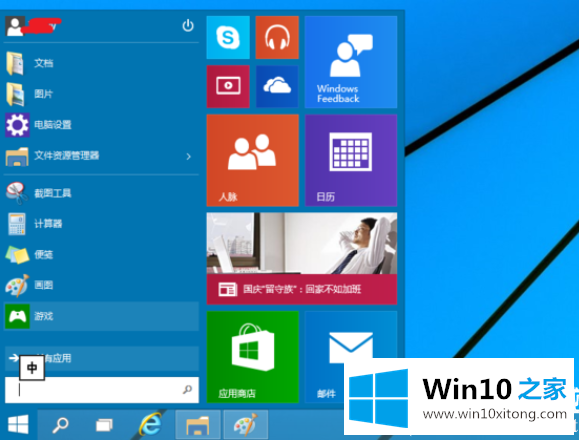
2.要切换回win8风格,首先右键单击底部的状态栏并选择“属性”。
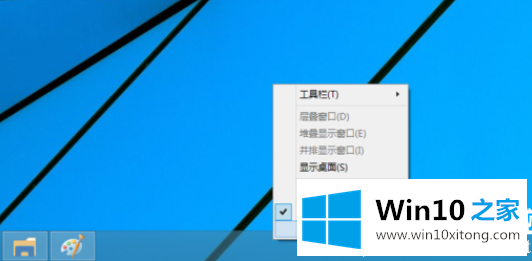
3.在弹出窗口中选择“开始菜单”。
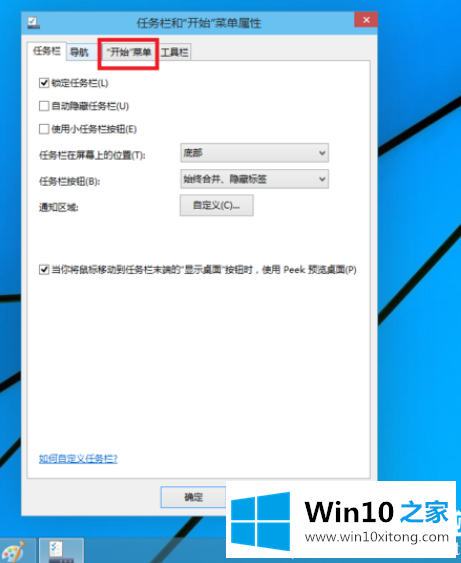
4.需要修改的区域是下面方框中的部分。您可以看到,默认情况下,正面检查处于选中状态。
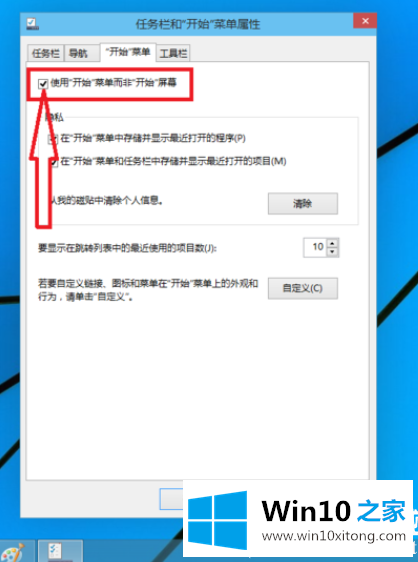
5.取消选中并单击确定。
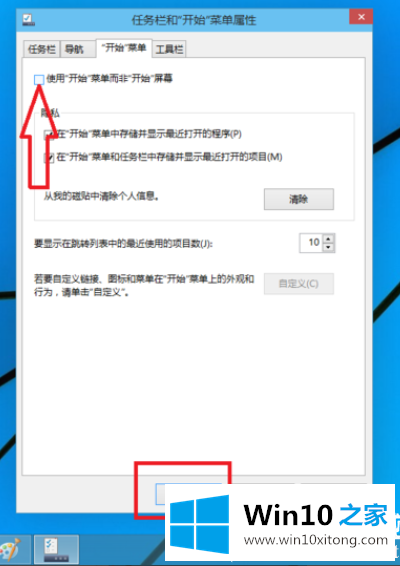
6.之后,系统会提示您在生效前注销。单击“注销并更改设置”。

7.之后,开始菜单的风格又回到了win8。
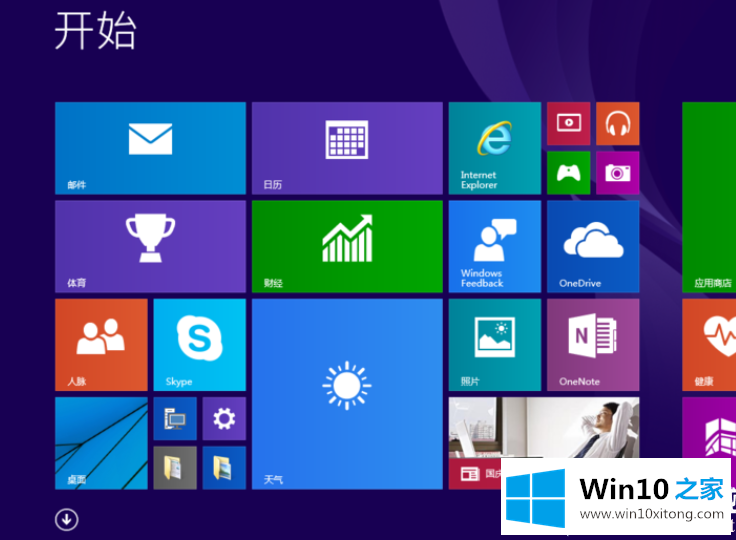
以上就是win10电脑开始菜单切换风格的方法。如果你想了解更多,可以关注win10 Home!
许多朋友都遇到了win10电脑切换开始菜单样式的问题,只需要按照上面小编说的方法去做,就可以解决,今天的内容到这里就结束了,谢谢各位对本站的支持。